Toshiba NB100 Manual [da]

Brugerhåndbog
NB 100-serien
computers.toshiba-europe.com

NB 100-serien
Copyright
© 2008 TOSHIBA Corporation. Alle rettigheder forbeholdes. Denne brugerhåndbog må i medfør af ophavsretlig lovgivning ikke
gengives i nogen form uden foregående skriftlig tilladelse fra TOSHIBA. TOSHIBA påtager sig intet underforstået ansvar i forbindelse med brugen af oplysningerne i denne brugerhåndbog.
TOSHIBA NB 100-serien Brugerhåndbog til bærbar computer Første udgave: August 2008.
Copyright-rettigheder til musik, film, computerprogrammer, databaser og anden intellektuel ejendom, som er dækket af lovgivningen om ophavsret, tilhører forfatteren eller indehaveren af ophavsretten. Ophavsretligt materiale må kun gengives til personlig brug eller til brug i hjemmet. Enhver anden anvendelse ud over den, som er anført ovenfor (inkl. konvertering til digitalt format, ændring, overførsel af kopieret materiale og distribution på et netværk) uden tilladelse fra indehaveren af ophavsretten, er en krænkelse af ophavsretten eller forfatterens rettigheder, og der vil blive foretaget civilt eller strafferetligt søgsmål. Sørg venligst for at overholde lovgivningen om ophavsret, når der foretages nogen form for gengivelse af denne håndbog.
Forbehold
Denne brugerhåndbog er kontrolleret og revideret med henblik på indholdets rigtighed. De anvisninger og beskrivelser, den indeholder, var korrekte for den bærbare computer fra TOSHIBA NB 100-serien på brugerhåndbogens produktionstidspunkt. Efterfølgende computere og
brugerhåndbøger kan imidlertid ændres uden varsel. TOSHIBA påtager sig intet ansvar for skader, der måtte opstå direkte eller indirekte på grund af fejl, udeladelser eller uoverensstemmelser mellem computeren og brugerhåndbogen.
Varemærker
IBM er et registreret varemærke og IBM PC og PS/2 er varemærker tilhørende International Business Machines Corporation.
Intel, Intel SpeedStep, Intel Core og Centrino er varemærker eller registrerede varemærker tilhørende Intel Corporation eller dets datterselskaber i USA og andre lande/områder.
Windows og Microsoft er registrerede varemærker tilhørende Microsoft Corporation.
Photo CD er et varemærke tilhørende Eastman Kodak.
Bluetooth er et registreret varemærke, der tilhører ejeren, og som bruges af TOSHIBA under licens.
Memory Stick er et registreret varemærke tilhørende SonyCorporation.
Der henvises muligvis til andre varemærker og registrerede varemærker, som ikke er nævnt ovenfor, i brugerhåndbogen.
Brugerhåndbog |
i |

NB 100-serien
EU-overensstemmelseserklæring
Dette produkt og - hvis relevant - leveret tilbehør er mærket med “CE” og overholder derfor de gældende harmoniserede europæiske standarder, der er angivet i lavspændingsdirektivet 2006/95/EC, EMC-direktivet 2004/108/EC og/eller R&TTE-direktivet 1999/5/EC.
ansvarlig for CE-mærkningen: TOSHIBA EUROPE GMBH, Hamfeldamm 8, 41460 Neuss, Germany.
Producent: Toshiba Corporation, 1-1 Shibaura 1-chome, Minato-ku, Tokyo, 105-8001, Japan.
Hele den officielle EU CE-deklaration findes på følgende internetside: http://epps.toshiba-teg.com
Nedenstående information gælder kun for EU-medlemslande
Bortskaffelse af produkter
Symbolet med en overstreget affaldsspand på hjul angiver, at produkter skal indsamles og kasseres separat fra husholdningsaffald. Integrerede batterier og akkumulatorer kan kasseres sammen med produktet.
De adskilles i genbrugscentrene.
Den sorte linje angiver, at produktet blev lanceret efter 13. august 2005.
Ved at adskille samlingen af batterier hjælper du med at sikre den korrekte bortskaffelse af produkter og batterier og hjælper derved med at forhindre mulige negative konsekvenser for miljø og helbred.
Hvis du vil have flere oplysninger om indsamlingsog genbrugsprogrammer i dit land, kan du gå til webstedet (http://eu.computers.toshiba-europe.com) eller kontakte det sted, hvor du har købt produktet.
Brugerhåndbog |
ii |

NB 100-serien
Bortskaffelse af batterier og/eller akkumulatorer
Symbolet med en overstreget affaldsspand på hjul angiver, at batterier og/eller akkumulatorer skal indsamles og kasseres separat fra husholdningsaffald.
Hvis batteriet eller akkumulatoren indeholder mere end de angivne værdier for bly (Pb), kviksølv (Hg) og/eller kadmium (Cd) defineret i batteridirektivet
Pb, Hg, Cd (2006/66/EC), vil kemiske symboler for bly (Pb), kviksølv (Hg) og/eller kadmium (Cd) vises under den overstregede affaldsspand på hjul.
Ved at adskille samlingen af batterier hjælper du med at sikre den korrekte bortskaffelse af produkter og batterier og hjælper derved med at forhindre mulige negative konsekvenser for miljø og helbred.
Hvis du vil have flere oplysninger om indsamlingsog genbrugsprogrammer i dit land, kan du gå til webstedet (http://eu.computers.toshiba-europe.com) eller kontakte det sted, hvor du har købt produktet.
Dette symbol gælder måske ikke, afhængigt af det land og det område, hvor du købte produktet.
Bortskaffelse af computeren og computerens batterier
■Bortskaf denne computer i henhold til gældende lovgivning og regler. Kontakt de lokale myndigheder vedrørende yderligere oplysninger.
■Denne computer indeholder genopladelige batterier. Efter gentagen brug mister batterierne deres evne til at akkumulere strøm, og de skal udskiftes. Under visse love og bestemmelser kan det være ulovligt at bortskaffe brugte batterier ved at lægge dem i skraldespanden.
■Vær miljøbevidst. Forhør dig hos myndighederne vedrørende oplysninger om, hvor brugte batterier kan indleveres til genbrug, eller hvor de kan bortskaffes korrekt.
GOST
Brugerhåndbog |
iii |

NB 100-serien
ENERGY STAR®-program
Din computermodel er muligvis ENERGY STAR®-kompatibel. Hvis den købte model er kompatibel, er den mærket med ENERGY STAR-logoet på computeren og følgende oplysninger er gældende.
TOSHIBA deltager i ENERGY STAR®-programmet og har designet denne computer, så den opfylder de seneste ENERGY STAR®-retningslinjer for effektiv energiudnyttelse. Din computer leveres med indstillinger for strømstyring, der er forudindstillet til en konfiguration, der vil kunne give det mest stabile operativmiljø og optimal systemydeevne for både netstrøm og batteritilstande.
For at spare energi er computeren indstillet til at gå i standbytilstand efter 15 minutters inaktivitet, når der køres på netstrøm. Det medfører, at systemet lukkes ned og skærmen slukkes. TOSHIBA anbefaler, at du ikke ændrer denne eller andre strømbesparingsindstillinger, således at computeren kører med optimal strømbesparelse. Du kan vække computeren fra standbytilstand ved at trykke på tænd/sluk-knappen.
Produkter, der gør sig fortjent til ENERGY STAR®, forhindrer udsendelse af drivhusgasser ved at opfylde strikse retningslinjer for strømforbrug, der er opstillet af det amerikanske EPA og Europa-Kommission. Ifølge EPA vil en computer, der opfylder de nye ENERGY STAR®-specifikationer, bruge mellem 20% og 50% mindre energi afhængigt af, hvordan den bruges.
Besøg http://www.eu-energystar.org eller http://www.energystar.gov for at få flere oplysninger om ENERGY STAR®-programmet.
Brugerhåndbog |
iv |

NB 100-serien
Indholdsfortegnelse
Kapitel 1 Indledning
Kontrolliste over udstyr . . . . . . . . . . . . . . . . . . . . . . . . . . . . . . . . . . . . 1-1 Funktioner . . . . . . . . . . . . . . . . . . . . . . . . . . . . . . . . . . . . . . . . . . . . . . . 1-2 Specielle funktioner . . . . . . . . . . . . . . . . . . . . . . . . . . . . . . . . . . . . . . . 1-6 Hjælpeprogrammer . . . . . . . . . . . . . . . . . . . . . . . . . . . . . . . . . . . . . . . 1-7 Ekstraudstyr . . . . . . . . . . . . . . . . . . . . . . . . . . . . . . . . . . . . . . . . . . . . . 1-8
Kapitel 2 Præsentation af computeren
Set forfra med lukket skærm . . . . . . . . . . . . . . . . . . . . . . . . . . . . . . . . 2-1 Venstre side . . . . . . . . . . . . . . . . . . . . . . . . . . . . . . . . . . . . . . . . . . . . . 2-2 Højre side . . . . . . . . . . . . . . . . . . . . . . . . . . . . . . . . . . . . . . . . . . . . . . . 2-3 Bagside . . . . . . . . . . . . . . . . . . . . . . . . . . . . . . . . . . . . . . . . . . . . . . . . . 2-4 Underside . . . . . . . . . . . . . . . . . . . . . . . . . . . . . . . . . . . . . . . . . . . . . . . 2-4 Set forfra med åben skærm . . . . . . . . . . . . . . . . . . . . . . . . . . . . . . . . . 2-6 Systemindikatorer . . . . . . . . . . . . . . . . . . . . . . . . . . . . . . . . . . . . . . . . 2-8 Netadapter. . . . . . . . . . . . . . . . . . . . . . . . . . . . . . . . . . . . . . . . . . . . . . . 2-9
Kapitel 3 Sådan kommer du i gang
Tilslutning af netadapteren . . . . . . . . . . . . . . . . . . . . . . . . . . . . . . . . . 3-2 Åbning af skærmen . . . . . . . . . . . . . . . . . . . . . . . . . . . . . . . . . . . . . . . 3-4 Sådan tænder du computeren. . . . . . . . . . . . . . . . . . . . . . . . . . . . . . . 3-5 Første gang computeren tændes . . . . . . . . . . . . . . . . . . . . . . . . . . . . 3-5 Sådan slukker du computeren . . . . . . . . . . . . . . . . . . . . . . . . . . . . . . 3-5 Genstart af computeren . . . . . . . . . . . . . . . . . . . . . . . . . . . . . . . . . . . . 3-8 Indstillinger til systemgendannelse . . . . . . . . . . . . . . . . . . . . . . . . . . 3-9
Kapitel 4 Computerens grundlæggende funktioner
Brug af pegefeltet . . . . . . . . . . . . . . . . . . . . . . . . . . . . . . . . . . . . . . . . . 4-1 TOSHIBA Disc Creator . . . . . . . . . . . . . . . . . . . . . . . . . . . . . . . . . . . . . 4-2 Brug af webkameraet . . . . . . . . . . . . . . . . . . . . . . . . . . . . . . . . . . . . . . 4-3 Brug af mikrofonen . . . . . . . . . . . . . . . . . . . . . . . . . . . . . . . . . . . . . . . 4-5 Trådløs kommunikation . . . . . . . . . . . . . . . . . . . . . . . . . . . . . . . . . . . . 4-5 -LAN . . . . . . . . . . . . . . . . . . . . . . . . . . . . . . . . . . . . . . . . . . . . . . . . . . . . 4-7 Rengøring af computeren . . . . . . . . . . . . . . . . . . . . . . . . . . . . . . . . . . 4-8
Brugerhåndbog |
v |

NB 100-serien
Flytning af computeren . . . . . . . . . . . . . . . . . . . . . . . . . . . . . . . . . . . . 4-8 Afkøling . . . . . . . . . . . . . . . . . . . . . . . . . . . . . . . . . . . . . . . . . . . . . . . . . 4-9
Kapitel 5 Tastaturet
Skrivetaster . . . . . . . . . . . . . . . . . . . . . . . . . . . . . . . . . . . . . . . . . . . . . . 5-1 Funktionstaster: F1 … F12. . . . . . . . . . . . . . . . . . . . . . . . . . . . . . . . . . 5-2 Kombinationstaster: Fn-tastkombinationer . . . . . . . . . . . . . . . . . . . . 5-2 Specialtaster i Windows. . . . . . . . . . . . . . . . . . . . . . . . . . . . . . . . . . . . 5-5 Tastaturoverlay . . . . . . . . . . . . . . . . . . . . . . . . . . . . . . . . . . . . . . . . . . . 5-5 Brug af ASCII-tegn . . . . . . . . . . . . . . . . . . . . . . . . . . . . . . . . . . . . . . . . 5-7
Kapitel 6 Strømforsyning og starttilstande
Strøm forsyningen . . . . . . . . . . . . . . . . . . . . . . . . . . . . . . . . . . . . . . . . 6-1 Indikatorer for strømforsyning . . . . . . . . . . . . . . . . . . . . . . . . . . . . . . 6-2 Batterityper . . . . . . . . . . . . . . . . . . . . . . . . . . . . . . . . . . . . . . . . . . . . . . 6-3 Realtidsur,batteri . . . . . . . . . . . . . . . . . . . . . . . . . . . . . . . . . . . . . . . . . 6-4 Vedligeholdelse og anvendelse af batteriet . . . . . . . . . . . . . . . . . . . . 6-4 Udskiftning af batteriet. . . . . . . . . . . . . . . . . . . . . . . . . . . . . . . . . . . . . 6-8 Start computeren med adgangskode . . . . . . . . . . . . . . . . . . . . . . . . 6-10 Starttilstande. . . . . . . . . . . . . . . . . . . . . . . . . . . . . . . . . . . . . . . . . . . . 6-10
Kapitel 7 BIOS-konfiguration og -adgangskoder
Åbning menuen BIOS Setup (BIOS-konfiguration) . . . . . . . . . . . . . . 7-1
Kapitel 8 Ekstraudstyr
Bridge-medie-kortstik. . . . . . . . . . . . . . . . . . . . . . . . . . . . . . . . . . . . . . 8-1 Hukommelsesudvidelse. . . . . . . . . . . . . . . . . . . . . . . . . . . . . . . . . . . . 8-4 SIM-kort . . . . . . . . . . . . . . . . . . . . . . . . . . . . . . . . . . . . . . . . . . . . . . . . . 8-7 Ekstra netadapter . . . . . . . . . . . . . . . . . . . . . . . . . . . . . . . . . . . . . . . . . 8-8 USB-diskettedrevskit . . . . . . . . . . . . . . . . . . . . . . . . . . . . . . . . . . . . . . 8-8 Ekstern skærm . . . . . . . . . . . . . . . . . . . . . . . . . . . . . . . . . . . . . . . . . . . 8-8 Sikkerhedslås . . . . . . . . . . . . . . . . . . . . . . . . . . . . . . . . . . . . . . . . . . . . 8-9
Kapitel 9 Fejlfinding
Problemløsning . . . . . . . . . . . . . . . . . . . . . . . . . . . . . . . . . . . . . . . . . . 9-1 Hardwareog systemcheckliste . . . . . . . . . . . . . . . . . . . . . . . . . . . . . 9-3 TOSHIBA-support. . . . . . . . . . . . . . . . . . . . . . . . . . . . . . . . . . . . . . . . 9-13
Kapitel 10 Forbehold
CPU*1. . . . . . . . . . . . . . . . . . . . . . . . . . . . . . . . . . . . . . . . . . . . . . . . . . 10-1 Hukommelse (hovedsystem)*2 . . . . . . . . . . . . . . . . . . . . . . . . . . . . . 10-2 Batteriets levetid*3 . . . . . . . . . . . . . . . . . . . . . . . . . . . . . . . . . . . . . . . 10-2 Harddiskkapacitet*4 . . . . . . . . . . . . . . . . . . . . . . . . . . . . . . . . . . . . . . 10-2 LCD*5. . . . . . . . . . . . . . . . . . . . . . . . . . . . . . . . . . . . . . . . . . . . . . . . . . 10-3 GPU (Graphics Processor Unit)*6. . . . . . . . . . . . . . . . . . . . . . . . . . . 10-3 Trådløst LAN*7 . . . . . . . . . . . . . . . . . . . . . . . . . . . . . . . . . . . . . . . . . . 10-3 Ikke-tilgængelige ikoner*8 . . . . . . . . . . . . . . . . . . . . . . . . . . . . . . . . . 10-3
Brugerhåndbog |
vi |

NB 100-serien
Kopibeskyttelse . . . . . . . . . . . . . . . . . . . . . . . . . . . . . . . . . . . . . . . . . 10-3 USB-dvale og opladning . . . . . . . . . . . . . . . . . . . . . . . . . . . . . . . . . . 10-3
Bilag A Specifikationer
Bilag B Skærmcontroller
Bilag C Trådløst LAN
Bilag D Netledning og -stik
Bilag E Hvis din computer bliver stjålet
Ordliste
Stikordsregister
Brugerhåndbog |
vii |
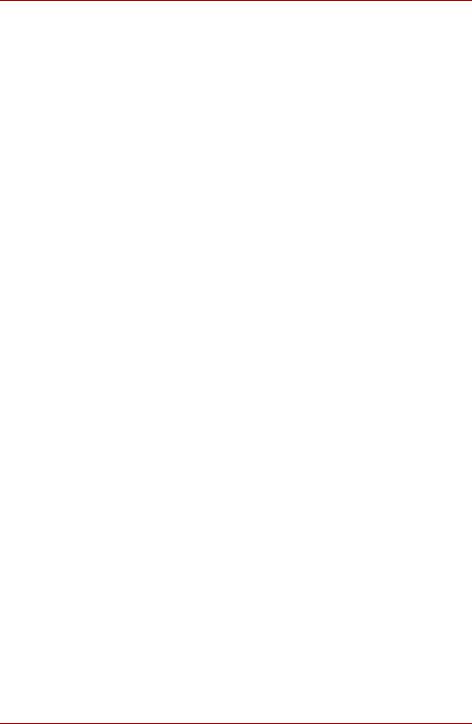
NB 100-serien
Forord
Tillykke med din nye computer i NB 100-serien. Denne stærke, lette bærbare computer er konstrueret, så resultatet er en driftsikker computer i mange år frem.
Denne brugerhåndbog fortæller dig, hvordan du monterer og kommer i gang med at bruge NB 100-serien computeren. Den giver dig også grundige oplysninger om konfigurering af computeren, grundlæggende funktioner og vedligeholdelse ved hjælp af ekstraudstyr og fejlfinding.
Hvis det er første gang, du bruger en computer, eller hvis du ikke har prøvet at arbejde med bærbare computere før, skal du først gennemlæse kapitlerne Indledning og Præsentation af computeren så du lærer computerens funktioner, komponenter og tilbehør at kende. Læs derefter Sådan kommer du i gang, hvor du får trinvis vejledning i opsætning af computeren.
Hvis du er vant til at arbejde med computere, kan du fortsætte med at læse dette forord, som indeholder oplysninger om opbygningen af denne brugerhåndbog. Du kan derefter lære brugerhåndbogen bedre at kende ved at skimme siderne i den. Læs afsnittet Specielle funktioner i indledningen om de funktioner, der er usædvanlige eller særlige for computerne, og læs BIOS-konfiguration og -adgangskoder, grundigt.
Hvis du vil installere et SIM-kort, eller tilslutte eksterne enheder som f.eks. en printer, skal du læse kapitel 8, Ekstraudstyr.
Indhold af brugerhåndbog
Denne brugerhåndbog består af følgende kapitler, appendikser, en ordliste og et indeks.
Kapitel 1, Indledning, indeholder en oversigt over computerens funktioner, kapacitet og muligheder.
Kapitel 2, Præsentation af computeren, beskriver computerens komponenter og giver en kort forklaring om, hvordan de fungerer.
Kapitel 3, Sådan kommer du i gang giver dig et hurtigt overblik over, hvordan du kommer i gang med at bruge computeren.
Kapitel 4, Computerens grundlæggende funktioner indeholder tip om vedligeholdelse af computeren og brug af pegefeltet, webkameraet, mikrofonen, trådløs kommunikation og LAN.
Brugerhåndbog |
viii |

NB 100-serien
Kapitel 5, Tastaturet beskriver specielle tastaturfunktioner, herunder tastaturoverlayet og genvejstaster.
Kapitel 6, Strømforsyning og starttilstande indeholder oplysninger om computerens strømforsyning og batterisparetilstande.
Kapitel 7, BIOS-konfiguration og -adgangskoder beskriver, hvordan du konfigurerer computeren ved hjælp af programmet BIOS Setup (BIOS-konfiguration). Det beskriver også, hvordan du indstiller en adgangskode.
Kapitel 8, Ekstraudstyr, beskriver den ekstra hardware, der fås.
Kapitel 9, Fejlfinding, indeholder nyttige oplysninger om, hvordan du foretager diagnosetester, og foreslår løsninger, hvis computeren ikke virker, som den skal.
Kapitel 10, Forbehold, indeholder juridiske fodnoter, som gælder for computeren.
Appendikserne indeholder tekniske oplysninger om computeren.
Ordliste giver definitioner på almindelig computerterminologi og indeholder en liste over akronymer, der bruges i teksten.
Stikordsregister giver en lettilgængelig henvisning til, hvor du kan finde oplysninger i denne brugerhåndbog.
Konventioner
Denne brugerhåndbog anvender nedenstående formater til at beskrive, identificere og fremhæve termer og betjeningsvejledninger.
Forkortelser
Første gang en forkortelse bruges, medtages definitionen i parenteser, hvor det er nødvendigt for tydelighedens skyld. F.eks.: ROM (Read Only Memory). Akronymer er også defineret i Ordliste.
Symboler
Symboler identificerer porte, knapper og andre dele i computeren. Kontrolpanelet bruger også symbolerne til at identificere de komponenter, det giver oplysninger om.
Taster
Tasterne på tastaturet bruges i tekst til at beskrive forskellige computerfunktioner. Et særligt skriftsnit identificerer symbolerne oven på tasterne, som de vises på tastaturet. Enter identificerer f.eks. Enter-tasten.
Brugerhåndbog |
ix |

NB 100-serien
Tastekombinationer
Nogle handlinger aktiveres ved, at du trykker på to eller flere taster samtidig. Disse tastkombinationer identificeres ved hjælp af symbolerne oven på tasterne adskilt af et plustegn (+). Eksempelvis betyder Ctrl + C, at du holder Ctrl nede og samtidig trykker på C. Hvis der skal trykkes på tre taster, skal du holde de to første nede og samtidig trykke på den tredje.
ABC |
Når procedurer kræver en handling, f.eks. at du klikker på et |
|
ikon eller indtaster tekst, fremstilles ikonets navn eller den |
|
tekst, der skal skrives, i skriftsnittet til venstre. |
Skærm
ABC |
Navne på vinduer eller ikoner eller tekst, der genereres af |
|
computeren og vises på skærmen, fremstilles i skriftsnittet til |
|
venstre. |
Meddelelser
Meddelelser bruges i denne brugerhåndbog til at gøre dig opmærksom på vigtige oplysninger. Hver meddelelsestype angives som vist nedenfor.
Pas på! Denne type meddelelse fortæller dig, at forkert brug af udstyret eller mangel på overholdelse af anvisningerne kan medføre tab af data eller beskadige udstyret.
Læs dette. En bemærkning er et tip eller et råd, der hjælper dig med at få det størst mulige udbytte af udstyret.
Angiver en potentielt farlig situation, der kan medføre død eller alvorlig personskade, hvis anvisningerne ikke overholdes.
Brugerhåndbog |
x |
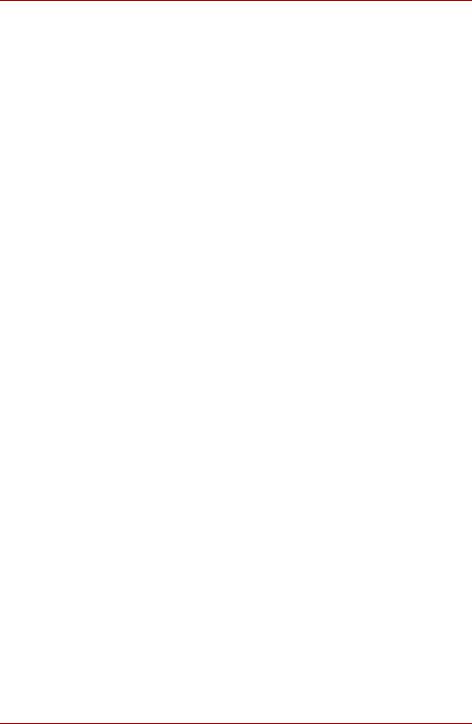
NB 100-serien
Generelle forholdsregler
TOSHIBA-computere er udformet, så der sikres optimal sikkerhed, minimal belastning og meget hårdføre computere. Visse forholdsregler bør dog overholdes, så risikoen for personskade eller beskadigelse af computeren minimeres yderligere.
Sørg for at læse nedenstående generelle forholdsregler, og bemærk advarslerne, der er indsat i brugerhåndbogens løbende tekst.
Sørg for tilstrækkelig ventilation
■Sørg altid for, at både computer og netadapter har tilstrækkelig ventilation og er beskyttet mod overophedning, når der tændes for strømmen, eller når der sluttes en netadapter til en stikkontakt (selvom din computer er i energisparertilstand). I denne tilstand skal du være opmærksom på følgende:
■Tildæk aldrig computer eller netadapteren.
■Placér aldrig computer eller netadapteren i nærheden af en varmekilde som f.eks. et varmetæppe eller et varmeapparat.
■Dæk eller bloker aldrig ventilationsåbninger, inklusive dem, der findes i computerens grundflade.
■Brug altid computeren på en hård, flad overflade. Hvis computeren bruges på et tæppe eller andet blødt materiale,
kan ventilationsåbningerne blive blokeret.
■Sørg altid for at der er tilstrækkelig plads rundt om computeren.
■Overophedning af computeren eller netadapteren kan forårsage systemfejl, beskadigelse af computeren eller netadapteren eller en brand med risiko for alvorlig personskade til følge.
Brugerhåndbog |
xi |

NB 100-serien
Sådan skabes et computervenligt miljø
Sæt computeren på en plan overflade, der er stor nok til computeren og evt. andre genstande, som du har behov for, f.eks. en printer.
Sørg for, at der er tilstrækkelig plads omkring computeren og andet udstyr for at sikre god ventilation. Ellers kan de blive overophedet.
For at holde din computer i perfekt stand, bør du beskytte dit arbejdsområde mod:
■Støv, fugt og direkte sollys.
■Udstyr, der genererer et stærkt elektromagnetisk felt, f.eks. stereohøjttalere (men ikke de højttalere, der er tilsluttet computeren) eller en telefon med højttaler.
■Pludselige ændringer i temperaturen eller luftfugtigheden og varmekildeændringer, f.eks. i ventilatorer i klimaanlæg eller varmeapparater.
■Ekstrem varme, kulde eller fugtighed.
■Væsker og ætsende kemikalier.
Belastningsskader
Læs vejledningen om sikkerhed og komfort omhyggeligt. Denne vejledning indeholder oplysninger om, hvordan du kan undgå belastningsskader på hænder og håndled som et resultat af for meget arbejde ved tastaturet.
Varme
■Undgå længerevarende fysisk kontakt med computeren. Hvis computeren bruges i længere tid, kan dens overflade blive meget varm. Selvom temperaturen ikke er højere, end at man kan røre ved undersiden, kan lang tids berøring (f.eks. hvis du sidder med computeren i skødet, eller hvis du hviler hænderne på håndledsstøtten) resultere i et midlertidigt varmeaftryk på huden.
■Hvis computeren har været brugt i lang tid, skal du desuden undgå direkte berøring af metalpladen, der understøtter forskellige interfaceporte, da den kan blive varm.
■Netadapterens overflade kan blive varm, når den er i brug. Dette er dog ikke ensbetydende med, at den ikke fungerer. Hvis du får brug for at transportere netadapteren, skal du tage den ud og lade den afkøle, før du flytter den.
■Læg ikke netadapteren på materiale, der er varmefølsomt, da det kan ødelægge materialet.
Tryk eller stød
Udsæt ikke computeren for hårde tryk eller stød, da disse kan beskadige computerens komponenter eller på anden måde medføre funktionsforstyrrelser.
Brugerhåndbog |
xii |

NB 100-serien
Mobiltelefoner
Vær opmærksom på, at brugen af mobiltelefoner kan forstyrre lydsystemet. Computerens drift påvirkes ikke på nogen måde, men det anbefales, at der opretholdes en minimumafstand på 30 cm mellem computeren og en mobiletelefon i brug.
Vejledning om sikkerhed og komfort
Alle vigtige oplysninger om sikker og korrekt brug af denne computer er beskrevet i den vedlagte vejledning om sikkerhed og komfort.
Sørg for at læse den, inden du bruger computeren.
Brugerhåndbog |
xiii |

Indledning
Kapitel 1
Indledning
Dette kapitel indeholder en kontrolliste over udstyr og beskriver computerens funktioner, ekstraudstyr og tilbehør.
Nogle af funktionerne, der er beskrevet i denne brugerhåndbog, fungerer muligvis ikke korrekt, hvis du bruger et operativsystem, der ikke er forudinstalleret af TOSHIBA.
Kontrolliste over udstyr
Pak computeren forsigtigt ud. Gem kassen og emballagen til fremtidig brug.
-Hardware
Kontroller, at du har alle de nedenstående genstande:
■NB 100-serien Bærbar computer
■Universel netadapter og netledning
■Batteripakke (er forudinstalleret på nogle modeller)
Software
Windows XP Home Service Pack 3
Følgende software er forudinstalleret:
■Microsoft® Windows XP Home
■Bluetooth-driver (kan kun bruges på computere med Bluetooth)
■LAN-driver
■Driver til pegeredskab
■Driver til trådløst LAN (kun til modeller med trådløst LAN)
■TOSHIBA DVD PLAYER
■TOSHIBA ConfigFree
■TOSHIBA Disc Creator
■TOSHIBA 3G RF Power Control-hjælpeprogram (kun til 3G-modeller)
■TOSHIBA Brugerhåndbog
Brugerhåndbog |
1-1 |

Indledning
Dokumentation
■TOSHIBA NB 100-serien Brugerhåndbog
■TOSHIBA NB 100-serien Hurtigstart
■Vejledning om sikkerhed og komfort
■Garantioplysninger
Hvis der mangler noget, eller nogle af genstandene er beskadigede, skal du kontakte din forhandler med det samme.
Funktioner
Computeren har følgende funktioner og tilbehør:
Processor
Indbygget |
Computeren er udstyret med en processor. |
|
Processortypen varierer fra model til model. |
|
For at se hvilken type processor der følger med din |
|
model, skal du klikke på Start Kontrolpanel |
|
Performance and Maintenance (Ydeevne og |
|
vedligeholdelse) System og se |
|
CPU-oplysningerne. |
CPU*1
Yderligere oplysninger om CPU'en findes i afsnittet Forbehold i kapitel 10 eller ved at klikke på *1 herover.
Hukommelse
Pladser |
PC2-5300/ PC6400 512 MB eller 1 GB |
|
hukommelsesmodul kan installeres i |
|
hukommelsesstikket på alle modeller: |
|
Mobile Intel® 945GSE Express-chipsætmodel |
|
Den maksimale systemhukommelse og |
|
hastighed afhænger af den købte model. |
|
Den faktiske mængde af brugbar |
|
systemhukommelse er mindre end de |
|
installerede hukommelsesmoduler. |
PC2-6400/PC2-5300-hukommelsesmoduler fungerer som PC2-4200 hastighed på 945GSE Express-chipsæt.
Brugerhåndbog |
1-2 |
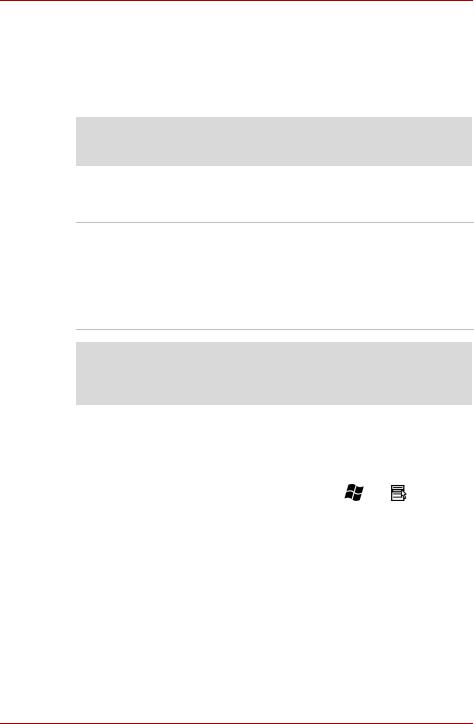
Indledning
Video RAM |
Afhængigt af den købte model. |
|
Mobile Intel® 945GSE Express-chipsæt |
|
Skærmens RAM-kapacitet er deles med den |
|
primære hukommelse, og forholdet afhænger af |
|
Dynamic Video Memory Technology. |
Hukommelse (hovedsystem)*2
Yderligere oplysninger om hukommelse (hovedsystem) findes i afsnittet Forbehold i kapitel 10 eller ved at klikke på *2 herover.
Diske
Harddiskdrev (HDD): Computeren har en eller to integrerede, 2 1/2" harddiske (HDD) til permanent lager med data og software (afhængigt af den købte model).
Det findes i følgende størrelser.
■120 GB
■Der kan tilføjes yderligere 160 GB harddisk eller Solid State-diskdrev.
Harddiskkapacitet*4
Yderligere oplysninger om juridiske forbehold i forbindelse med harddiskkapacitet findes i afsnittet Forbehold i kapitel 10. Eller klik på *4 ovenfor.
Tastatur
Indbygget |
80 taster, kompatibelt med det udvidede |
||
|
IBM®-tastatur, integreret numerisk tastaturoverlay, |
||
|
dedikeret markørstyring, |
og |
taster. |
|
Se kapitel 5, Tastaturet, for at få flere oplysninger. |
||
|
|
|
|
Pegeredskab
Indbygget |
Et pegefelt og tilhørende knapper i |
|
håndledsstøtten gør det muligt at styre markøren |
|
på skærmen. |
Strøm
Batteri |
Computeren drives af et genopladeligt |
|
lithiumionbatteri. |
|
|
Brugerhåndbog |
1-3 |

Indledning
Batteriets levetid*3
Yderligere oplysninger om juridiske forbehold i forbindelse med batteriets levetid findes i afsnittet Forbehold i kapitel 10. Eller klik på *3 ovenfor.
Batteri til realtidsur |
Det interne batteri til realtidsuret understøtter |
|
realtidsuret og kalenderen. |
|
|
Netadapter |
Den universelle netadapter forsyner systemet med |
|
strøm og genoplader batterierne, når de er ved at |
|
løbe tør. Den leveres med en aftagelig netledning. |
|
Eftersom netadapteren er universel, kan den |
|
modtage en netspænding fra 100 til 240 volt. |
Porte
Hovedtelefon |
Gør det muligt at tilslutte en stereohovedtelefon. |
Mikrofon |
Gør det muligt at tilslutte en mikrofon. |
Ekstern skærm |
15-ben, analog VGA-port. |
Universal Serial Bus Tre USB'er (Universal Serial Bus) gør det muligt |
|
(USB 2.0) |
at foretage kædetilslutning af en række |
|
USB-udstyrede enheder til portene på computeren. |
|
Portene med ikonet ( ) har funktionen USB Sleep |
|
and Charge (USB-dvale og opladning). |
Pladser
Bridge-medie-kortstik |
Dette stik gør det nemt at overføre data fra |
|
enheder som f.eks. digitale kameraer og PDA’er, |
|
der anvender flashhukommelse (SD/MS/MS |
|
Pro-hukommelseskort) |
|
Læs kapitel 8, Ekstraudstyr, for at få yderligere |
|
oplysninger. |
SIM-kortstik |
Med dette stik kan du installere et SIM-kort for at |
|
udvide funktionerne. |
|
Læs kapitel 8, Ekstraudstyr, for at få yderligere |
|
oplysninger. |
|
(Findes på nogle modeller) |
Multimedier
Webkamera |
Optag/send stilleller videobilleder med dette |
|
integrerede webkamera. (Findes på nogle |
|
modeller) |
Lydsystem |
Lydsystemet omfatter indbygget højttaler og stik |
|
til en ekstern mikrofon og hovedtelefoner. |
Brugerhåndbog |
1-4 |
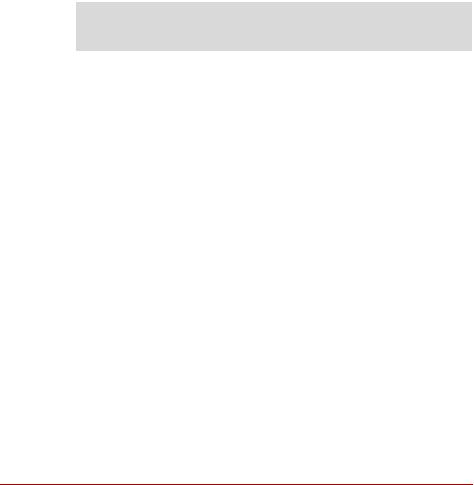
|
|
Indledning |
|
|
|
Kommunikation |
|
|
|
|
|
|
-LAN |
Computeren er udstyret med et LAN, der |
|
|
understøtter Ethernet LAN (10 Mbit/s, |
|
|
10BASE-T) og Fast Ethernet LAN (100 Mbit/s, |
|
|
100BASE-TX). Det er forudinstalleret som |
|
|
standardudstyr i nogle lande. |
|
Trådløst LAN |
Computerne i serien er udstyret med et trådløst |
|
|
LAN-kort, der er kompatibelt med andre |
|
|
LAN-systemer baseret på Direct Sequence |
|
|
Spread Spectrum/Orthogonal Frequency Division |
|
|
Multiplexing-radioteknologi og opfylder |
|
|
IEEE 802.11-standarden. |
Trådløst LAN*7
Yderligere oplysninger om trådløst LAN findes i afsnittet Forbehold i kapitel 10 eller ved at klikke på *7 herover.
Trådløst WAN |
Nogle computere i serien er udstyret med |
|
trådløst WAN. Trådløst WAN giver en |
|
højhastigheds-dataservice, hvor hastigheden |
|
generelt er over flere hundrede kbps. |
|
Trådløst WAN kan også samtidigt sende lyd |
|
(telefonsamtale) og datameddelelser |
|
(e-mail, chat m.m.). |
|
(Findes på nogle modeller) |
|
|
Bluetooth |
Nogle computere i serien er udstyret med |
|
Bluetooth-funktioner. Den trådløse BluetoothTM- |
|
teknologi gør det muligt at kommunikere mellem |
|
elektronisk udstyr som computere og printere |
|
helt uden kabler. BluetoothTM giver en hurtig, |
|
stabil og sikker trådløs kommunikation inden for |
|
et begrænset område. |
Sikkerhed:
Plads til |
Gør det muligt at montere en sikkerhedslås, |
sikkerhedslås |
så computeren kan fastgøres til et bord eller en |
|
anden stor genstand. |
Brugerhåndbog |
1-5 |

Indledning
Specielle funktioner
Følgende funktioner er enten unikke for TOSHIBA-computere eller er avancerede funktioner, der gør computeren nemmere at bruge.
Genvejstaster |
Med tastkombinationer kan du hurtigt ændre |
|
systemkonfigurationen direkte via tastaturet uden |
|
at skulle køre et systemkonfigurationsprogram. |
Automatisk slukning |
Denne funktion slukker automatisk den |
af skærm |
indbyggede skærm, når tastaturet ikke bruges i |
|
et angivet tidsrum. Skærmen tilføres strøm igen, |
|
når der trykkes på en vilkårlig tast på tastaturet. |
Automatisk slukning |
Denne funktion slukker automatisk harddisken, |
af harddisk |
når den ikke bruges i et angivet tidsrum. |
|
Harddisken tilføres strøm igen, når den tages i |
|
brug. |
Automatisk |
Denne funktion sætter systemet i standbyeller |
systemstandby/dvale |
dvaletilstand, når der ikke modtages input, |
|
eller når der ikke sendes signaler til hardwaren i |
|
et angivet tidsrum. |
Tastaturoverlay |
Et numerisk tastatur er integreret i tastaturet. |
|
Yderligere oplysninger om brug af |
|
tastaturoverlayet finder du i kapitel 5, Tastaturet. |
Adgangskode ved |
To niveauer med adgangskoder, nemlig |
start |
systemansvarlig og bruger, forhindrer |
|
uautoriseret adgang til computeren. |
Hurtig beskyttelse |
En funktion, der aktiveres ved hjælp af |
|
genvejstaster, rydder skærmen og slukker |
|
computeren med henblik på at beskytte dine |
|
data. |
Intelligent |
En mikroprocessor i computerens intelligente |
strømforsyning |
strømforsyning registrerer batteriets |
|
opladningsniveau og beregner den resterende |
|
batterikapacitet. Den beskytter også elektroniske |
|
komponenter mod unormale forhold, f.eks. |
|
for høj spænding fra en netadapter. |
Batteri sparetilstand |
Med denne funktion kan du spare batteristrøm. |
Slukning og tænding |
Denne funktion slukker computeren, |
ved hjælp af skærm |
når skærmen lukkes, og starter den igen, |
|
når skærmen åbnes. |
Automatisk dvale |
Hvis batteriets opladningsniveau er så lavt, |
ved lavt |
at computeren ikke længere kan arbejde, |
opladningsniveau |
går systemet automatisk i dvaletilstand og |
|
slukkes. |
Brugerhåndbog |
1-6 |

|
|
Indledning |
|
|
|
|
|
|
|
Afkøling |
Som beskyttelse mod overophedning har |
|
|
processoren en indbygget temperaturføler. |
|
|
Hvis computeren indre temperatur stiger til et vist |
|
|
niveau, falder processorens |
|
|
behandlingshastighed. |
|
Dvale |
Denne funktion giver dig mulighed for at afbryde |
|
|
strømmen, uden at du behøver at lukke den |
|
|
software, du bruger. Indholdet af |
|
|
arbejdshukommelsen gemmes på harddisken, |
|
|
så næste gang du tænder computeren, kan du |
|
|
fortsætte der, hvor du sidst slap. Se afsnittet |
|
|
Sådan slukker du computeren i kapitel 3, |
|
|
Sådan kommer du i gang, for at få flere |
|
|
oplysninger |
|
Standby |
Hvis du bliver nødt til at holde pause i arbejdet, |
|
|
kan du slukke computeren uden at lukke den |
|
|
software, du bruger. Dataene bevares i |
|
|
computerens arbejdshukommelse. Næste gang |
|
|
du tænder computeren, kan du fortsætte |
|
|
arbejdet, hvor du slap. |
Hjælpeprogrammer
Dette afsnit beskriver forudinstallerede hjælpeprogrammer og forklarer, hvordan de startes. Yderligere oplysninger om handlinger findes i hver enkelt hjælpeprograms onlinemanual, hjælpefiler eller readme.txt-filer.
TOSHIBA DVD PLAYER
Denne software leveres til afspilning af HD DVD-Video.
(Denne software er forudinstalleret på nogle modeller)
TOSHIBA ConfigFree ConfigFree er en række hjælpeprogrammer, der gør det nemt at styre kommunikationsenheder og netværksforbindelser. ConfigFree gør det også muligt at finde kommunikationsproblemer og skabe profiler, som gør det nemt at skifte mellem sted og kommunikationsnetværk.
Du kan starte ConfigFree fra menulinjen, som følger.
Start All Programs (Alle programmer) TOSHIBA Networking (Netværk) ConfigFree
Brugerhåndbog |
1-7 |

|
|
Indledning |
|
|
|
|
|
|
|
TOSHIBA |
Du kan oprette cd’er/dvd'er i forskellige formater, |
|
Disc Creator |
herunder lyd-cd’er, der kan spilles på en |
|
|
almindelig stereo-cd-afspiller, og data-cd’er/dvd'er, |
|
|
der kan bruges til at gemme filerne og mapperne |
|
|
på din harddisk. Denne software kan bruges på |
|
|
modeller med CD-RW/DVD-rom-drev og |
|
|
DVD-supermulti-drev. |
|
|
Du kan starte TOSHIBA Disc Creator fra |
|
|
menulinjen på følgende måde. |
|
|
Start All Programs (Alle programmer) |
|
|
TOSHIBA CD&DVD Applications |
|
|
(CD&DVD-programmer) Disc Creator |
|
TOSHIBA Bluetooth |
Denne software muliggør kommunikation mellem |
|
Stack |
Bluetooth-fjernenheder. |
|
(afhængigt af den |
|
|
købte model) |
|
Bluetooth kan ikke bruges i modeller, der ikke har et Bluetooth-modul installeret
Ekstraudstyr
Du kan tilføje ekstraudstyr, så computeren bliver endnu mere avanceret og brugervenlig. Følgende ekstraudstyr er tilgængeligt:
Hukommelse |
PC2-5300/ PC2-6400 512 MB eller 1 GB |
|
hukommelsesmodul kan installeres i |
|
hukommelsesstikket på alle modeller: |
|
Mobile Intel® 945GSE Express-chipsætmodel |
|
Den maksimale systemhukommelse og |
|
hastighed afhænger af den købte model. |
|
Den faktiske mængde af brugbar |
|
systemhukommelse er mindre end de |
|
installerede hukommelsesmoduler. |
PC2-5300/PC2-6400-hukommelsesmoduler fungerer som PC2-4200 hastighed på GL945 Express-chipsæt.
Batteri Du kan købe et ekstra batteri med 4 celler hos din TOSHIBA-forhandler. Batteriet er magen til det, der fulgte med computeren. Brug det som reserve eller til udskiftning.
Universel netadapter Hvis du ofte bruger computeren mere end ét sted, kan det være en god idé at købe enb ekstra netadapter til hvert sted, så du ikke behøver at transportere den.
Brugerhåndbog |
1-8 |

|
|
Indledning |
|
|
|
|
|
|
|
USB-diskettedrevskit |
USB-diskettedrev understøtter disketter på |
|
|
1,44 MB eller 720 KB gennem tilslutning til en af |
|
|
computerens USB-porte. |
|
Sikkerhedslås |
Der kan fastgøres et sikkerhedskabel i |
|
|
computeren for at forhindre tyveri. |
Brugerhåndbog |
1-9 |

Præsentation af computeren
Kapitel 2
Præsentation af computeren
Dette kapitel beskriver de forskellige komponenter i computeren.
Sørg for at lære hver komponent at kende, før du tager computeren i brug.
Ikke-tilgængelige ikoner*8
Yderligere oplysninger om ikke-tilgængelige ikoner findes i afsnittet Forbehold i kapitel 10 eller ved at klikke på *8 herover.
Set forfra med lukket skærm
Nedenstående figur viser computeren forfra med lukket skærm.
Indbygget mikrofon
|
Hovedtelefonstik |
Mikrofonstik |
|
|
Computeren set forfra med lukket skærm |
|
|
Mikrofonstik |
Et standardminimikrofonstik på 3,5 mm gør det |
|
muligt at tilslutte en mikrofon eller andet udstyr til |
|
lydinput. |
Hovedtelefonstik Et standardminihovedtelefonstik på 3,5 mm gør det muligt at tilslutte en stereohovedtelefon (min. 16 ohm) eller andet udstyr til lydoutput. Når du tilslutter hovedtelefoner, slås den indbyggede højttaler automatisk fra.
Indbygget mikrofon Optag monolyde i dine applikationer. (Findes på nogle modeller)
Brugerhåndbog |
2-1 |

Præsentation af computeren
Venstre side
Nedenstående figur viser computerens venstre side.
Plads til sikkerhedslås USB-port
|
Venstre side af computeren |
|
|
USB-porte |
Computeren har to USB-porte, der overholder |
(USB 2.0) |
USB 2.0-standarden og kan overføre data 40 gange |
|
hurtigere end USB 1.1-standarden. Portene med |
|
ikonet ( ) har funktionen USB Sleep and Charge |
|
(USB-dvale og opladning). |
Plads til |
Her kan du sætte et sikkerhedskabel fast. |
sikkerhedslås |
Du kan derefter låse computeren fast til et skrivebord |
|
eller en anden stor genstand med sikkerhedskablet |
|
(ekstraudstyr) for at forebygge tyveri. |
Lad aldrig metalobjekter, f.eks. skruer, hæfteklammer og papirclips komme tæt på USB-stikkene. Fremmedlegemer i metal kan skabe en kortslutning, som kan forårsage ødelæggelser eller brand og resultere i alvorlige skader.
Det er ikke muligt at bekræfte driften af alle funktioner for alle USB-apparater, som kan købes. Derfor skal det bemærkes, at nogle funktioner, der er knyttet til en specifik enhed, muligvis ikke fungerer korrekt.
Brugerhåndbog |
2-2 |

Præsentation af computeren
Højre side
Nedenstående figur viser computerens højre side.
SIM-kortstik*
|
|
|
|
USB-porte |
Bridge-medie-kortstik |
Ventilator |
|||
|
|
åbning |
|
|
*Afhængigt af den købte model |
|
|||
|
|
Højre side af computeren |
||
|
|
|
|
|
Bridge-medie- |
Dette stik gør det nemt at overføre data fra enheder |
|||
kortstik |
som f.eks. digitale kameraer og PDA’er, |
|||
|
|
der anvender flashhukommelse. |
||
|
|
(SD/MS/MS Pro-hukommelseskort) |
||
SIM-kortstik |
Computeren indeholder et SIM-kortstik på højre |
|||
|
|
side, hvor du kan installere et ekstra SIM-kort. |
||
|
|
(Findes på nogle modeller) |
||
Ventilatoråbning |
Giver luftstrøm til ventilatoren. |
|||
USB-porte (USB |
Computeren har to USB-porte, der overholder USB |
|||
2.0) |
|
2.0-standarden og kan overføre data 40 gange |
||
|
|
hurtigere end USB 1.1-standarden. Portene med |
||
ikonet (  ) har funktionen USB Sleep and Charge (USB-dvale og opladning).
) har funktionen USB Sleep and Charge (USB-dvale og opladning).
Lad aldrig metalobjekter, f.eks. skruer, hæfteklammer og papirclips komme tæt på USB-stikkene. Fremmedlegemer i metal kan skabe en kortslutning, som kan forårsage ødelæggelser eller brand og resultere i alvorlige skader.
Det er ikke muligt at bekræfte driften af alle funktioner for alle USB-apparater, som kan købes. Derfor skal det bemærkes, at nogle funktioner, der er knyttet til en specifik enhed, muligvis ikke fungerer korrekt.
Plads til |
Her kan du sætte et sikkerhedskabel fast. Du kan |
sikkerhedslås |
derefter låse computeren fast til et skrivebord eller |
|
en anden stor genstand med sikkerhedskablet |
|
(ekstraudstyr) for at forebygge tyveri. |
Brugerhåndbog |
2-3 |

Præsentation af computeren
Bagside
Nedenstående figur viser computerens bagside.
|
|
|
|
|
|
|
|
|
|
Port til ekstern skærm |
LAN-stik |
Jævnstrøm, |
19 V |
|
|
|
Bagsiden af computeren |
|
|
|
|
|
|
|
Port til ekstern |
Denne port med 15 stikben gør det muligt at slutte |
|||
skærm |
computeren til en ekstern skærm. |
|
|
|
|
|
|
|
|
LAN-stik |
Dette stik gør det muligt at slutte computeren til et |
|||
|
|
LAN. Adapteren har indbygget understøttelse af |
||
|
|
Ethernet-LAN (10 megabit pr. sekund, 10BASE-T) |
||
|
|
eller Fast Ethernet-LAN (100 megabit pr. sekund, |
||
|
|
100BASE-TX). |
|
|
Jævnstrøm, 19 V Den universelle netadapter sættes i dette stik. Brug kun den netadaptermodel, der følger med computeren. Hvis du bruger en forkert adapter, kan det beskadige computeren.
Underside
Nedenstående figur viser computerens underside. Sørg for at lukke skærmen, inden du vender computeren om.
Låg til  hukommelsesmodul
hukommelsesmodul
Batteriudløser |
Batterilås |
||
|
|
||
|
|
|
|
|
|
|
|
|
|
|
|
Batteri
Undersiden af computeren
Brugerhåndbog |
2-4 |

|
|
Præsentation af computeren |
|
|
|
|
|
|
|
Batteri |
Batteriet tilfører computeren strøm, |
|
|
når netadapteren ikke er tilsluttet. Afsnittet Batterier |
|
|
i kapitel 6, Strømforsyning og starttilstande, |
|
|
beskriver, hvordan du får adgang til batterierne. |
|
|
Du kan købe ekstra batterier hos din |
|
|
TOSHIBA-forhandler, |
|
|
som du kan bruge til at forlænge computerens |
|
|
driftstid for batteriet. |
|
Batteriudløser |
Skub denne udløser til side for at frigøre batteriet. |
|
|
Udløseren flyttes kun, når computeren er vendt om |
|
|
på hovedet. |
|
Batterilås |
Skub låsen til batteriet mod den ulåste position for |
|
|
at frigøre batteriudløseren. |
|
|
|
|
Låg til |
Dette låg beskytter hukommelsesmodulstikket. |
|
hukommelsesmodul |
Et modul er forudinstalleret. |
|
|
|
Brugerhåndbog |
2-5 |
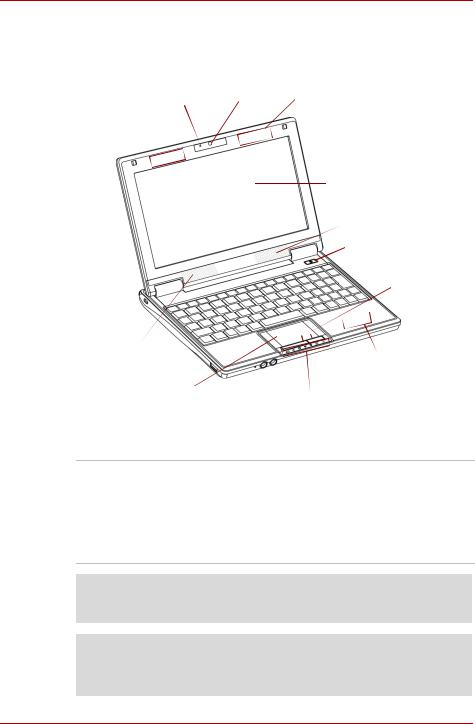
Præsentation af computeren
Set forfra med åben skærm
Nedenstående figur viser forsiden af computeren med åben skærm. Løft skærmpanelet op, og placer det i en behagelig visningsvinkel for at åbne skærmen.
Webkamera LED* |
Webkamera* |
Trådløs LAN-antenne |
|
(ikke illustreret) |
|||
|
|
Trådløs LAN-antenne (ikke illustreret) 
Display skærm
Stereohøjttaler (højre)
Tænd/sluk-knap
Pegefeltsknapper
Stereohøjttaler (venstre)
Bluetooth-antenne (ikke vist) *
Pegefelt |
Systemindikatorer |
|
*Afhængigt af den købte model
Set forfra med åben skærm
Display skærm LCD-farveskærmen viser tekst og grafik med skarp kontrast. Computerens LCD-skærm er 8,9" WSVGA, 1024 vandrette x 600 lodrette pixels. Computeren har en TFT-skærm (Thin-Film Transistor). Se Appendiks B, Skærmcontroller.
Hvis computeren kører på netadapterstrøm, ændrer skærmbilledet sig ikke.
LCD*5
Yderligere oplysninger om LCD'en findes i afsnittet Forbehold i kapitel 10 eller ved at klikke på *5 herover.
GPU (Graphics Processor Unit)*6
Yderligere oplysninger om juridiske forbehold i forbindelse med Graphics Processor Unit (GPU) findes i afsnittet om forbehold i kapitel 10. Eller klik på *6 ovenfor.
Brugerhåndbog |
2-6 |

|
|
Præsentation af computeren |
|
|
|
|
|
|
|
|
|
|
Stereohøjttaler |
Højttaleren udsender lyd, der genereres af |
|
|
|
programmer, og lydalarmer, der genereres af |
|
|
|
systemet, f.eks. ved lav batteriopladning. |
|
|
Pegefelt |
Flytter markøren og vælger eller aktiverer elementer |
|
|
|
på skærmbilledet. Kan indstilles til at udføre andre |
|
|
|
musefunktioner, f.eks. rulning, valg og dobbeltklik. |
|
|
Pegefeltsknapper |
Fungerer som venstre og højre knapper på en |
|
|
|
ekstern mus. |
|
|
Systemindikatorer |
Med de syv indikatorer kan du overvåge |
|
|
|
hovedbatteriet, strømstatus, HDD, trådløst LAN/ |
|
|
|
Bluetooth, trådløst WAN, Num Lock og Caps Lock. |
|
|
|
Yderligere oplysninger findes i afsnittet om |
|
|
|
systemindikatorer. |
|
|
Tænd/sluk-knap |
Tryk på tænd/sluk-knappen for at tænde og slukke |
|
|
|
computeren. Strømforsyningens LED angiver |
|
|
|
status. |
|
|
|
|
|
|
Webkamera |
Optag/send stilleller videobilleder med dette |
|
|
|
integrerede webkamera. (Findes på nogle modeller) |
|
|
Webkamera LED |
Webkameraets LED lyser blåt, |
|
|
|
når webkamerasoftwaren bruges. |
|
|
|
(Findes på nogle modeller) |
|
|
Bluetooth-antenne |
Nogle computere i serien er udstyret med |
|
|
|
en Bluetooth-antenne. (Findes på nogle modeller) |
|
Trådløs LAN-antenne Computerne i serien er udstyret med den trådløse LAN-antenne.
Pas på computeren, og undgå at ridse eller ødelægge overfladen.
Brugerhåndbog |
2-7 |
